Атрибуты товара
Атрибуты — это характеристики товара, с помощью которых можно предоставить дополнительную информацию о нем пользователю.
Атрибутом может быть цвет и размер предмета, уровень пользователя, на котором предмет становится ему доступен, событие в игре.
Основные возможности:
- фильтрация товаров в магазине;
- определение вариантов товара (например, красный шлем, синий шлем) и отображение их на карточке товара;
- назначение дополнительных характеристик для товара.
Примеры атрибутов товара и их значений:
| Вид товара | Название атрибута товара | Значения атрибута товара |
|---|---|---|
| Игровые ключи | Тип игры | Новая, Ранний доступ, Скоро, Особенное |
| Игровые ключи | Жанр | Экшн, Приключения, Казуальная, Симулятор, Стратегия, RPG |
| Виртуальные предметы | Качество | Эпик, Легендарный, Обычный |
| Виртуальные предметы | Класс | Воин, Паладин, Охотник, Шаман, Друид |
| Виртуальная валюта | Событие | Новый год |
| Виртуальная валюта | Квест | Завершение квеста 1, Завершение квеста 2 |
Как это работает
- Вы создаете атрибуты товара и их значения и привязываете их к товару:
- через Личный кабинет или через методы API с указанием
External ID атрибутов товара иExternal ID значений; - через Личный кабинет c указанием атрибутов и их значений в формате JSON.
- Вы используете методы подраздела Catalog из группы методов Виртуальные предметы и валюта или Игровые ключи для запроса каталога товаров. Данные по атрибутам возвращаются:
- В массиве attributes, если атрибуты созданы через Личный кабинет или API с указанием
External ID атрибутов товара иExternal ID значений. - В массиве custom_attributes, если атрибуты и значения добавлены через JSON. Для этого в запросе на получение каталога необходимо передать параметр additional_fields со значением
custom_attributes.
- Пользователь совершает покупку. Если атрибуты и значения добавлены через JSON, данные об атрибутах товара передаются в вебхуках Успешная оплата заказа и Отмена заказа в массиве custom_attributes.
Сценарий интеграции
Вы можете создать атрибуты товара и их значения на своей стороне и добавить их к товару в формате JSON в Личном кабинете.
Также вы можете создать атрибуты и их значения на стороне Xsolla и добавить их к товарам. Для этого:
При добавлении атрибутов товара и их значений из JSON действует ограничение на длину JSON — 500 символов. Ограничения на количество атрибутов и значений отсутствуют.
При создании атрибутов и их значений в Личном кабинете или через методы API действуют следующие ограничения:
- для одного атрибута товара может быть задано не более 20 значений;
- для каждого товара может быть настроено не более 20 атрибутов;
- одному товару может соответствовать несколько значений одного атрибута, но не более 6.
Создание и настройка атрибутов товара и их значений
Каждый атрибут товара имеет следующие параметры:
External ID — уникальный ID атрибута, который передается в параметре external_id в теле запроса. Укажите ID атрибута в вашей системе или создайте новый.- Название (указывается для каждого языка, настроенного в проекте).
Список значений.
External ID родительского атрибута товара.External ID значения — уникальный ID значения, который передается в параметре external_id в параметрах пути. Укажите ID значения в вашей системе или создайте новый.Название (указывается для каждого языка, настроенного в проекте).
Создание атрибутов и их значений в Личном кабинете
- Откройте проект в Личном кабинете.
- Перейдите в раздел Store > Управление каталогом.
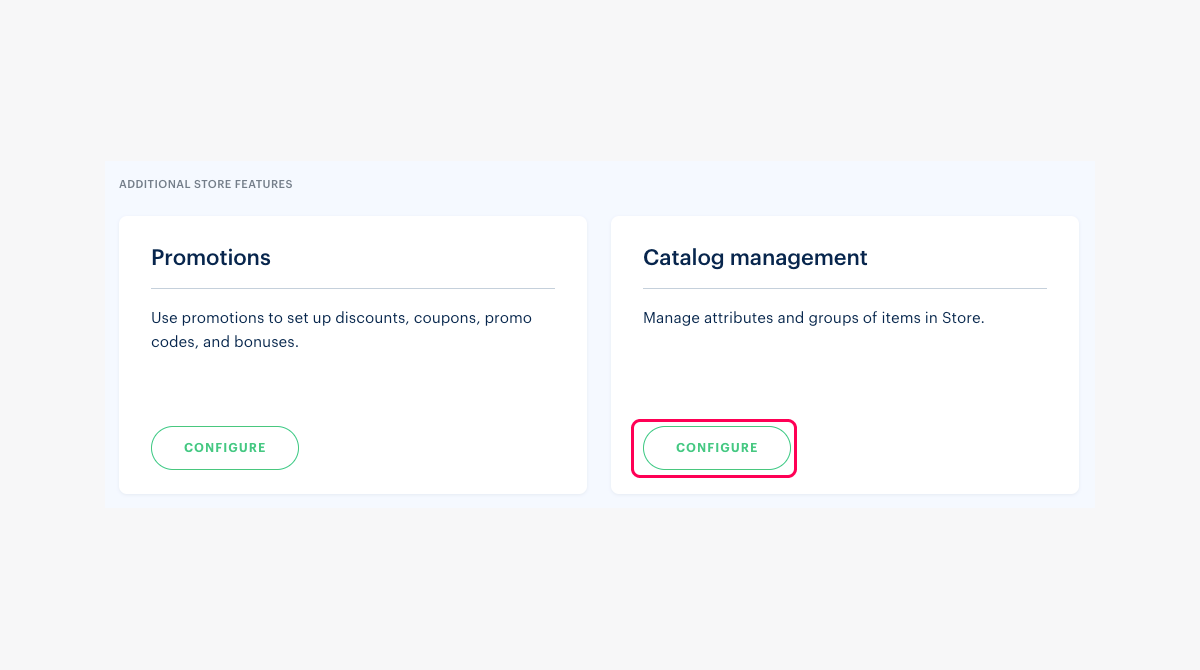
- В разделе Атрибуты товара нажмите Настроить.
- Нажмите Создать атрибут товара.
- Укажите
External ID и название атрибута товара. - Нажмите Сохранить и продолжить.
- Задайте необходимые значения для созданного атрибута товара. Для каждого значения укажите
External ID . Чтобы добавить еще одно значение, нажмите +. - Нажмите Сохранить и продолжить.
Количество атрибутов товара в проекте не ограничено.
Для одного атрибута товара может быть задано не более 20 значений.
Создание атрибутов и их значений через методы API
Для создания и управления атрибутами товара и их значениями используйте методы подраздела Admin из группы методов Item attributes.
Методы для создания атрибутов и управления ими:
Методы для создания значений атрибутов и управления ими:- Создание значения атрибута
- Получение указанного атрибута
- Обновление значения атрибута
- Удаление значения атрибута
При удалении атрибута товара удаляются значения атрибута и связи с товарами.
При удалении значения атрибута удаляются его связи с товарами.
После выполнения операции восстановление этих данных невозможно.
Добавление атрибутов к товару
Добавьте созданные атрибуты и значения к товарам:
Добавление существующих атрибутов через Личный кабинет
Чтобы добавить атрибут к товару:- Откройте проект в Личном кабинете.
- В боковом меню нажмите Store.
- Перейдите в раздел с нужным типом товаров:
- Виртуальные предметы;
- Виртуальная валюта;
- Игровые ключи;
- Бандлы.
- Создайте новый товар или отредактируйте существующий.
- В разделе Атрибуты товара установите переключатель Выбрать существующие атрибуты или создать новые в положение Вкл.
- В появившемся поле Атрибут товара выберите ID, соответствующий нужному атрибуту товара.
- В появившемся поле Значение выберите ID, соответствующий нужному значению атрибута товара.
Для каждого товара может быть настроено не более 20 атрибутов.
Одному товару может соответствовать несколько значений одного атрибута, но не более 6.
Добавление существующих атрибутов через методы API
В метод Создание виртуального предмета или Обновление виртуального предмета передайте массив объектов с
Пример массива с атрибутами и их значениями:
- http
"attributes": [
{
"external_id": "craft-materials",
"name": {
"en": "Craft materials"
},
"values": [
{
"external_id": "steel",
"value": {
"en-US": "5"
}
},
{
"external_id": "leather",
"value": {
"en-US": "1"
}
}
]
}
],
Для каждого товара может быть настроено не более 20 атрибутов.
Одному товару может соответствовать несколько значений одного атрибута, но не более 6.
Добавление атрибутов из JSON через Личный кабинет
Вы можете добавить атрибуты и их значения в формате JSON при создании или редактировании всех типов товаров, таких как:
- пакеты виртуальной валюты;
- виртуальные предметы, включая предметы с ограниченным сроком действия;
- игровые ключи;
- бандлы.
Для этого:
- Откройте проект в Личном кабинете.
- В боковом меню нажмите Store.
- Перейдите в раздел с нужным типом товаров:
- Виртуальные предметы;
- Виртуальная валюта;
- Игровые ключи;
- Бандлы.
- Создайте новый товар или отредактируйте существующий.
- В блоке Атрибуты товара установите переключатель Добавить атрибуты из JSON в положение Вкл.
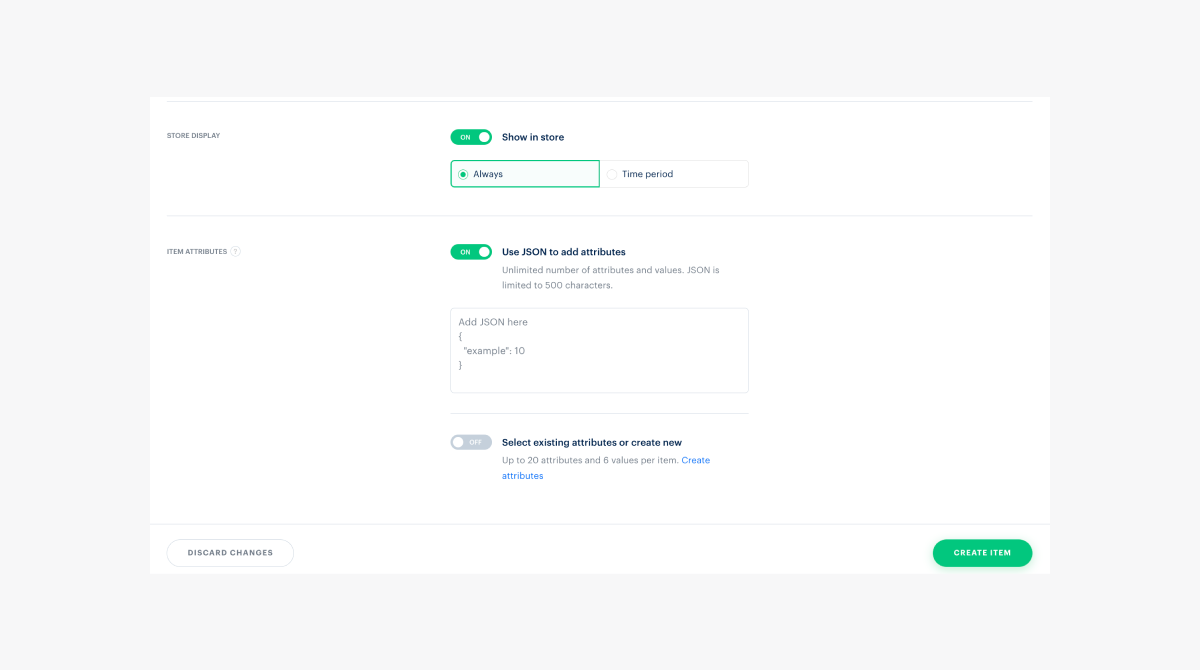
- В отобразившуюся текстовую область добавьте перечень атрибутов и их значений в формате JSON.
При добавлении в формате JSON количество атрибутов и их значений не ограничено.
Действует ограничение на максимальную длину JSON — 500 символов.
Нашли опечатку или ошибку в тексте? Выделите ее и нажмите Ctrl+Enter.

